Rebelle是一款功能强大的水彩画制作软件,是专为创作水彩画而设计开发的,采用了彼得·布拉斯科维奇创作的水彩模拟绘画项目技术,可以帮助用户轻松设计水彩画,适用范围广泛,功能丰富强大,提供了丰富的笔刷工具供用户进行选择,而且其支持对笔刷的尺寸、压力、载入、水量等参数进行自定义设置,能够让用户很容易地制作出属于自己的艺术作品,是艺术家、画家,水墨画爱好者的得力辅助工具!
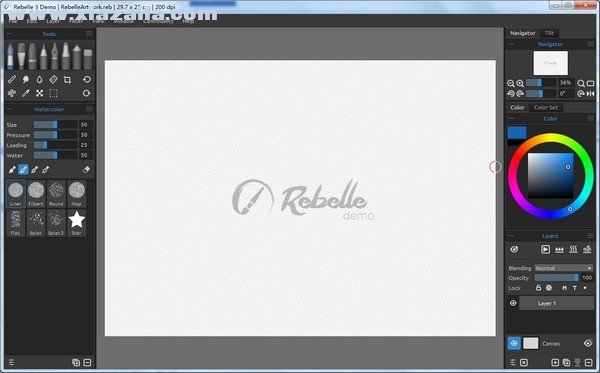
软件特色
1、普通画笔
画笔的普通模式。装入画笔上的涂料颜料量取决于“装载”滑块。
2、永久性画笔
启用时,画笔始终保持其加载状态。使用“加载”滑块,您可以设置要在画笔上加载多少颜料。
3、清洁刷
清洁刷本身不含任何颜料。启用后,画笔将通过在画布上传递的任何颜色重新着色。
4、脏刷
脏刷不会自行清洁,并且会由装入其上的最后一种颜色保持着色。
5、画笔组
可以从属性面板菜单-添加组或通过单击鼠标右键为所选工具创建新的画笔组。通过双击名称重命名组,输入刷组的新名称,然后按Enter。
6、擦除画笔
使用每个画笔作为橡皮擦。此选项可用于水彩,压克力,柔和,铅笔,墨水笔,记号笔和喷笔工具。
7、创意工具、现实技巧、现实画笔
油漆扩散的现实世界模拟:湿工具:水彩,亚克力和墨水笔;干燥工具:铅笔,粉笔,标记,橡皮擦,混合和涂抹工具,湿,干和吹湿绘画,倾斜画布获得流动效果,笔压力支持。
8、层和颜色
独特的颜色混合,多点触摸手势,10张纸和画布预设,23种Photoshop混合模式,用户预定义颜色集,图像颜色跟踪
9、直观的界面
直观的可定制界面:英文,德文,法文,西班牙文,芬兰文,中文,日文,韩文,俄文,土耳其文,波兰文,斯洛文尼亚文和斯洛伐克文,自定义键盘快捷键。
软件功能
1、属性面板
此面板包含工具设置,笔刷预设和笔刷组。所有画笔,橡皮擦以及混合,涂抹,水和干燥工具都有各种刷子预设。 您可以使用Brush Creator面板创建自己的笔刷预设。 使用属性面板左下角的按钮或通过窗口菜单显示或隐藏Brush Creator面板。
2、水彩工具属性
参数默认设置为模拟水彩画的行为。 对于不同的效果,您可以根据您的需要调整它们:尺寸 - 设置画笔的大小(1-100)。压力 - 设置画笔的压力(1-100)。 如果使用平板笔压力,您可以设置压力灵敏度。
3、柔和工具属性
蜡笔是干的艺术介质的棍子形式,由纯粉状颜料和粘合剂组成。 您可以根据您的需要调整其参数
4、导航面板
使用导航器面板可以使用缩略图显示快速更改作品的视图。 导航器中的黑色框对应于窗口中当前可查看的区域。
5、彩色面板
您可以在“颜色面板”中选择笔刷颜色。实际颜色 - 设置实际颜色。
次要颜色 - 设置次要颜色。 您可以通过单击辅助颜色在实际颜色和辅助颜色之间切换
软件优势
水彩画:
在湿润的工作时,水彩笔画没有硬边,
它们更加平滑地混合并更好地跟随纸张结构
水滑块不太敏感
画笔和绘画:
改进的刷子渲染器 - 更好,更平滑的细线
新的自适应懒惰鼠标,线条平滑效果要好得多
现在可以更改画笔图标缩略图 - 选择显示图像,
笔划或笔刷名称以保存UI中的空间
集团支持刷子,纸张和模板
在工具之间复制和粘贴画笔
从本地磁盘拖放画笔,模板和纸张纹理,
Web浏览器和组之间
4种不同的光标:圆形,圆形方向,
圆形与十字准线和十字准线
快捷键:
导入和导出键盘快捷键
导入和导出自定义UI布局
现在可以使用“Z”+鼠标移动来进行画布缩放
现在可以通过“R”+鼠标移动来旋转画布
“首选项” - >“键盘”中提供了新的快捷方式
图像追踪:
修改后的图像跟踪 - 从“图层”面板中选择
跟踪层(T)和受影响的层()
颜色:
在“颜色面板”中添加了辅助颜色
从图像创建颜色集时,您可以选择4种,9种,16种或25种颜色。
图层:
现在可以同时转换所有选定的图层
使用多点触控时,能够使用双指关闭画布旋转
添加了打开“始终在油漆上显示纹理”的功能
导出图像时(在“选择画布”窗口中)
能够使用键盘箭头按像素移动选定和变换的区域
拖放PSD文件
使用说明
重置属性 - 将当前工具属性重置为默认值。
- 导入画笔预设 - 从图像文件导入画笔预设。
- 导出画笔预设 - 从Rebelle导出预设画笔。
- 复制画笔预设 - 将选定的画笔预设复制到剪贴板(快捷键Ctrl + Shift + C)。
- 粘贴画笔预设 - 从剪贴板粘贴画笔预设(快捷键Ctrl + Shift + V)。
- 添加组 - 将新的笔刷组添加到当前工具。
- 删除组 - 从当前工具中删除选定的画笔组。
- 关闭 - 关闭属性面板。 您可以从“窗口”菜单重新打开面板。
工具面板
- 刷子:水彩,丙烯酸,蜡笔,铅笔,墨水笔,
标记和喷枪。
- 橡皮擦
- 工具:混合,涂抹,水,干,吹,选择颜色,
变换,选择和画布大小。
- 撤销重做
折叠面板 - 折叠工具面板。 该按钮出现在Rebelle的每个面板中
混合 - 将颜色或笔刷标记混合在一起的工具。
涂抹 - 涂抹颜色或刷痕的工具。
水 - 选择水工具来润湿画布的特定部分。
干燥 - 选择干燥工具从画布的特定部位去除水分。
吹 - 选择这个工具吹湿颜色。
选择颜色 - 选择选择颜色工具从画布中选择一种颜色。
变换 - 移动,调整大小,缩放,旋转或翻转所选图层。
选择 - 选择并标记画布的区域以在此选定区域上执行操作。
画布大小 - 选择画布大小工具来调整大小,缩放或裁剪画布。
撤消 - 撤销上次执行的绘画操作。
重做 - 重做您最后一次操作。
使用方法
1、打开rebelle 3软件,这里是设置中文的界面,点击help,找到language就可以设置中文,然后重新启动软件
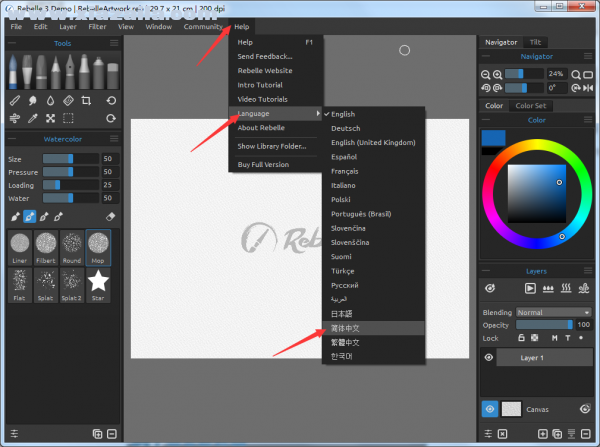
2、进入软件后,提示的画图的界面大小设置,纸张以及尺寸可以在这里修改
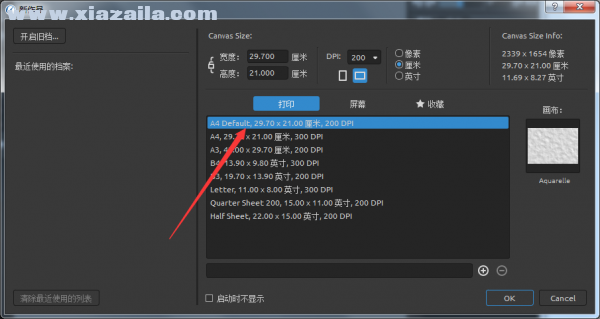
3、提示画笔工具的选择,鼠标点击一个工具就可以在左边绘图
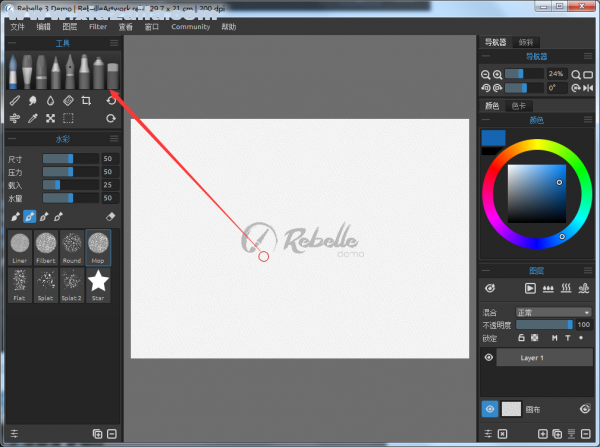
4、显示画笔工具细节设置,可以调整粉刷的程度
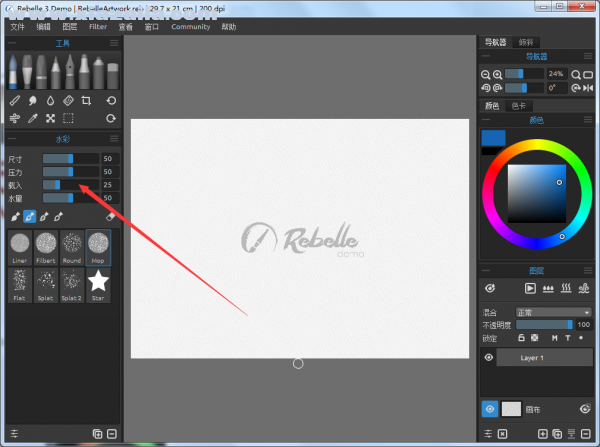
5、在绘图的过程可以在右边的颜色界面选择喜欢的颜色,圆环中有很多颜色可以选择
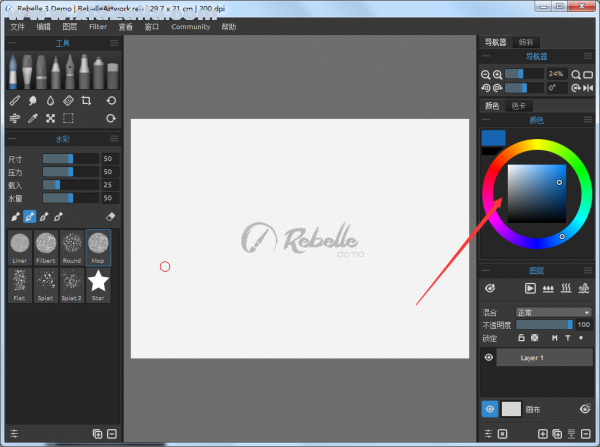
6、菜单功能可以管理图层,可以编辑图层,可以合并图层
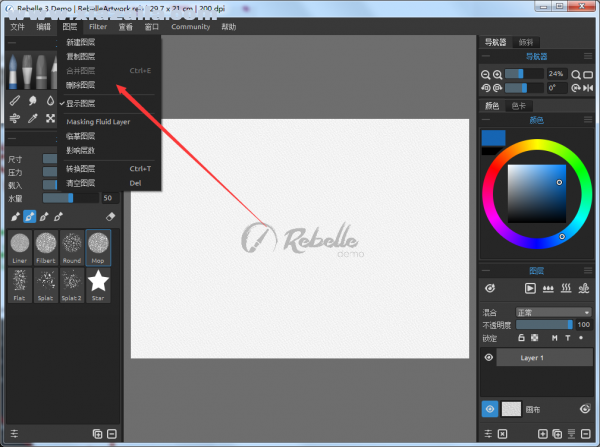





软件评论 您的评论需要经过审核才能显示
网友评论